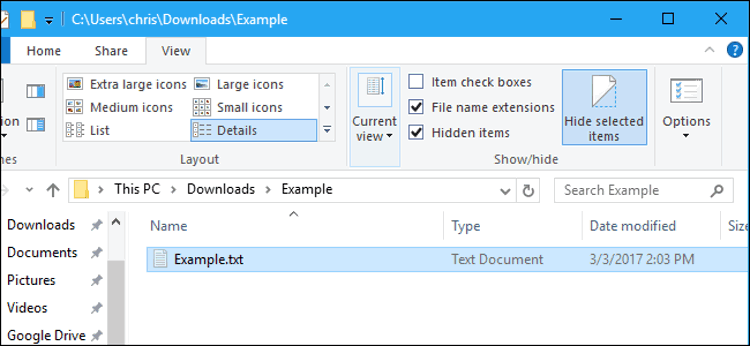
Secara default, Windows menyembunyikan banyak file dan folder, tujuannya adalah mencegah pengguna agar tidak memodifikasi atau menghapus file/folder tersebut. Tapi Anda tetap dimungkinkan untuk mengakses file dan folder tersembunyi tersebut.
Sebelum itu, akan saya jelaskan terlebih dahulu bagaimana cara menyembunyikan sebuah file/folder di Windows sebelum nantinya Anda belajar bagaimana cara memunculkan file/folder yang disembunyikan.
Cara Menyembunyikan File/Folder di Windows
Untuk menyembunyikan sebuah file atau folder caranya sangat mudah, cukup klik kanan pada file atau folder yang ingin Anda sembunyikan kemudian pilih Properties dan centang kotak Hidden lalu klik tombol Apply + OK, untuk memunculkannya kembali tinggal hapus centang dari kotak tersebut.
Cara Memunculkan File/Folder Tersembunyi di Windows
Windows 8 dan 10
Masuk ke sebuah direktori yang memang Anda yakini di dalamnya berisi file/folder yang disembunyikan. Selanjutnya, buka tab View lalu centang kotak Hidden items.
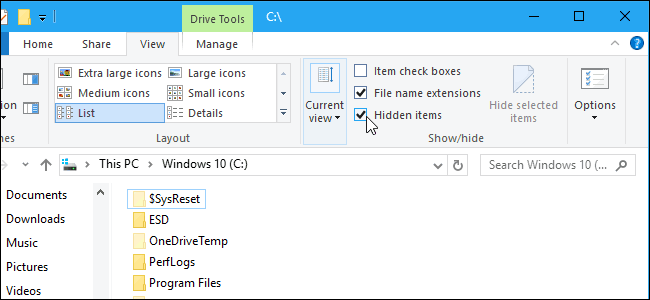
Windows 7
Di Windows 7 caranya sedikit berbeda, masuk ke direktori yang Anda yakini di dalamnya berisi file/folder yang disembunyikan. Kemudian buka tab Organize > Folder and search options. Di jendela berikutnya, buka tab View lalu klik tombol Show hidden files, folders, and drivers. Jangan lupa menekan tombol Apply + OK untuk menyimpan perubahan.
Cara di atas hanya untuk memunculkan file/folder tersembunyi di direktori tertentu. Jika Anda ingin memunculkan semua file/folder tersembunyi (di semua direktori), caranya masuk ke Control Panel > Appearance and Personalization > Folder Options. Pada Windows 8 dan Windows 10, namanya bukan “Folder Options”, tapi “File Explorer Options”.
Cara Memunculkan File OS yang Dilindungi di Windows 7, 8, dan 10
Di Windows, Ada dua jenis file tersembunyi. Pertama, adalah file-file yang biasanya secara default tidak ada kaitannya dengan OS Windows itu sendiri, atau file yang disembunyikan oleh si pengguna itu sendiri.
Kedua, adalah file yang disebut sebagai “Protected Operating System Files”. Ini adalah jenis file sistem yang berkaitan dengan OS Windows itu sendiri dan dilindungi. Ketika Anda mencoba memunculkan file tersembunyi dengan cara-cara di atas, maka jenis file kedua ini akan tetap disembunyikan.
Tentu ada alasannya kenapa file-file ini dilindungi. Alasannya adalah karena ini file sistem yang sangat penting, tindakan modifikasi atau bahkan menghapus file jenis ini benar-benar dapat merusak sistem operasi Windows Anda.
Anda bahkan berpotensi membuat Windows Anda unbootable (tidak dapat dihidupkan sama sekali). Tapi jika Anda tahu apa yang Anda lakukan tidak masalah untuk mengakses jenis file ini.
“Ingat, saya tidak menyarankan Anda untuk memodifikasi dan atau menghapus jenis file ini KECUALI Anda benar-benar tahu apa yang Anda lakukan.”
Pertama, buka jendela Folder Options. Di Windows 8 dan 10, caranya klik tombol Options pada tab View. Di Windows 7, caranya buka tab Organize > Folder and search options.
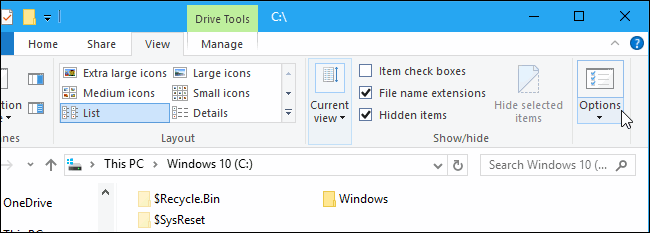
Masuk ke tab View dan hapus centang dari kotak Hide protected operating system files (Recommended). Akan muncul pesan peringatan bahwa mengedit dan atau menghapus jnis file ini bisa merusak sistem operasi Anda. Jika Anda tahu apa yang Anda lakukan, klik Yes untuk melanjutkan.
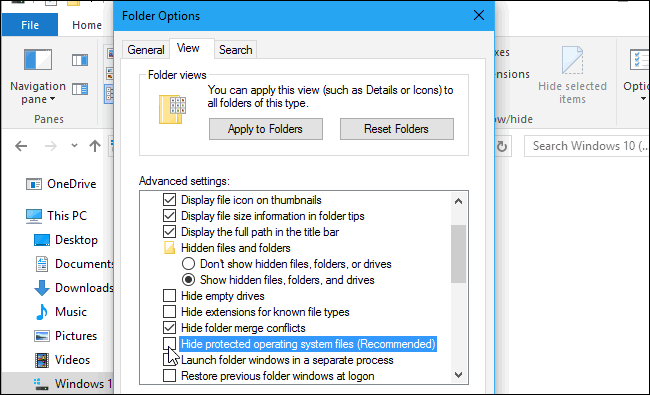
Terakhir, klik tombol OK untuk menyimpan pengaturan. Windows selanjutnya akan menampilkan file-file OS yang dilindungi. Jika Anda ingin menyembunyikannya kembali, centang kembali kotak Hide protected operating system files (Recommended).
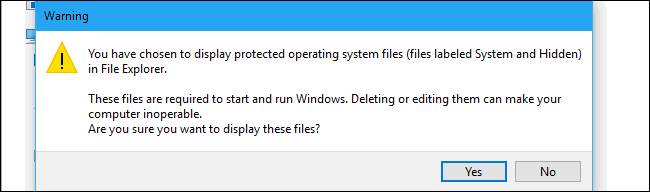
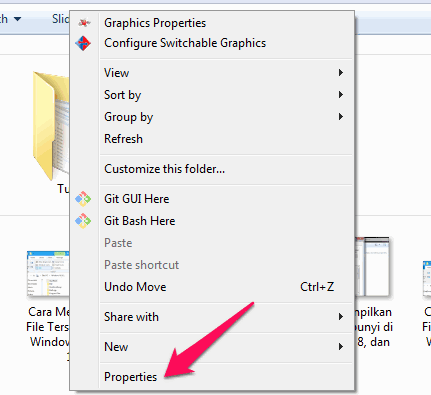
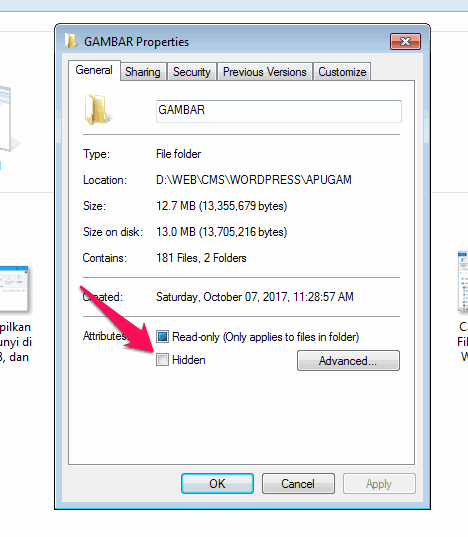
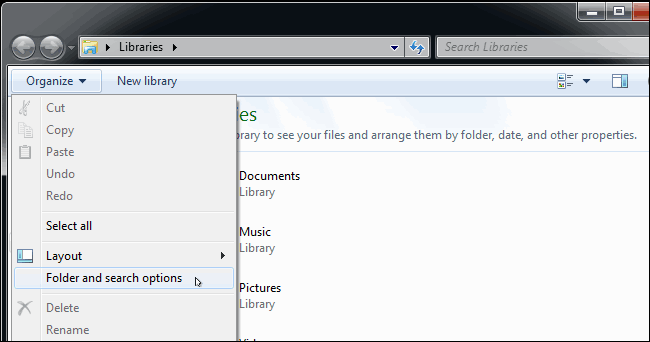
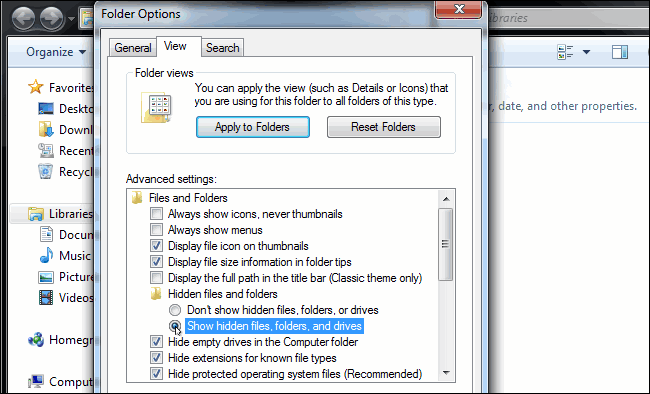
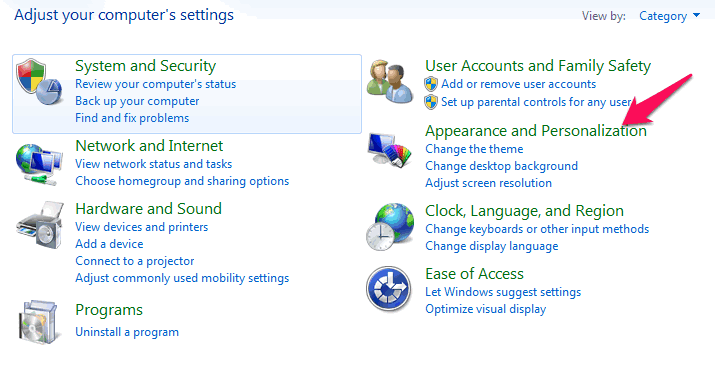
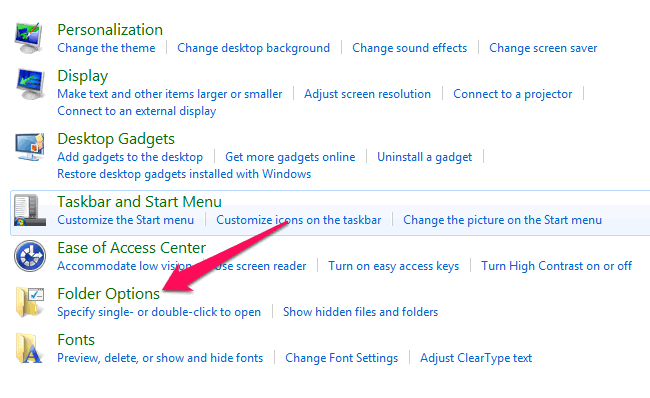
makasih min.. berkat admin file virus di laptop syaa hilang :))))
file sy hilang, pdhl sx cuman klik2 aja filex bkn menghapusx…gmn carax spy file sx bisa kembali lg??